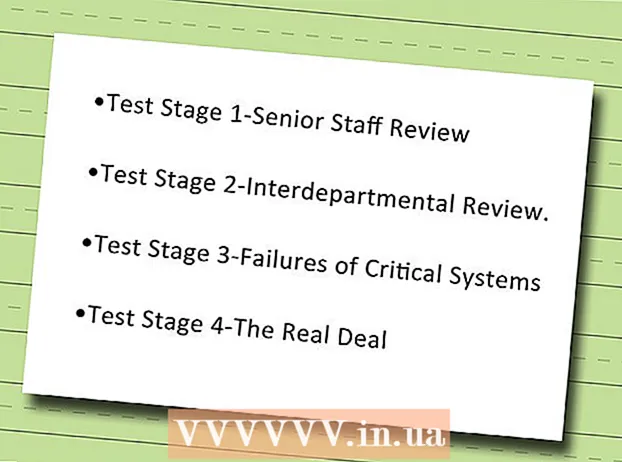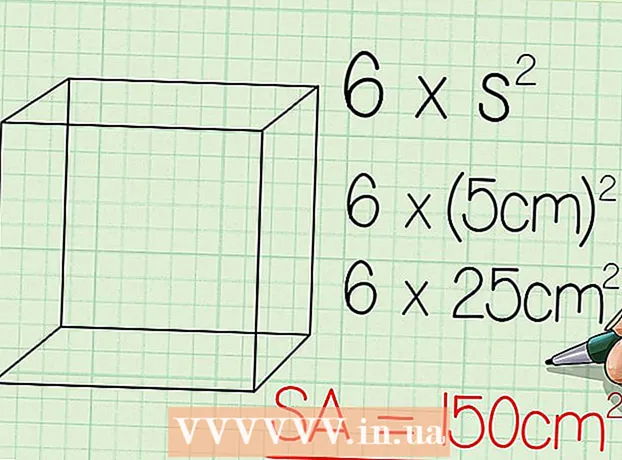作者:
Florence Bailey
创建日期:
25 行进 2021
更新日期:
1 七月 2024

内容
本文将向您展示如何链接 Microsoft Excel 电子表格不同工作表上的数据。此关系将自动从源工作表中提取数据,并在每次源工作表中单元格内容发生更改时在目标工作表上更新数据。
脚步
 1 打开 Microsoft Excel 文件。 单击绿色和白色的“X”图标。
1 打开 Microsoft Excel 文件。 单击绿色和白色的“X”图标。  2 转到目标工作表。 工作表列表显示在表格底部。单击工作表以链接到另一工作表。
2 转到目标工作表。 工作表列表显示在表格底部。单击工作表以链接到另一工作表。  3 单击目标工作表中的空单元格。 这将是目标单元格。当您将其链接到源单元格(另一个工作表上的单元格)时,目标单元格中的数据将随着源单元格中数据的更改而自动更改。
3 单击目标工作表中的空单元格。 这将是目标单元格。当您将其链接到源单元格(另一个工作表上的单元格)时,目标单元格中的数据将随着源单元格中数据的更改而自动更改。  4 进入 = 在目标单元格中。 此符号表示开始输入公式。
4 进入 = 在目标单元格中。 此符号表示开始输入公式。  5 转到原始工作表。 为此,请单击表格底部带有所需数据的表格。
5 转到原始工作表。 为此,请单击表格底部带有所需数据的表格。  6 单击公式栏。 它位于表格顶部并显示目标单元格的值。当您转到原始工作表时,编辑栏会显示当前工作表的名称、等号和感叹号。
6 单击公式栏。 它位于表格顶部并显示目标单元格的值。当您转到原始工作表时,编辑栏会显示当前工作表的名称、等号和感叹号。 - 您也可以手动输入此公式。它应该是这样的: = Sheet_name>!,而不是 Sheet_Name> 替换原始工作表的名称。
 7 单击原始工作表中的单元格。 这将是原始单元格。它可以为空或包含一些数据。链接工作表时,目标单元格中的值将自动与源单元格中的值同步。
7 单击原始工作表中的单元格。 这将是原始单元格。它可以为空或包含一些数据。链接工作表时,目标单元格中的值将自动与源单元格中的值同步。 - 例如,如果您从 Sheet1 中的单元格 D12 中提取数据,则公式将如下所示: = Sheet1!D12.
 8 点击 ↵ 输入 键盘上。 公式将被激活,您将被带到目标工作表。目标单元格现在链接到源单元格并自动从中获取数据。每次源单元格中的值发生变化时,目标单元格中的值都会更新。
8 点击 ↵ 输入 键盘上。 公式将被激活,您将被带到目标工作表。目标单元格现在链接到源单元格并自动从中获取数据。每次源单元格中的值发生变化时,目标单元格中的值都会更新。  9 单击目标单元格以将其选中。
9 单击目标单元格以将其选中。 10 拖动位于目标单元格右下角的黑色方形图标。 这会扩展链接单元格的范围,以便其他目标单元格链接到源工作表中的相应单元格。
10 拖动位于目标单元格右下角的黑色方形图标。 这会扩展链接单元格的范围,以便其他目标单元格链接到源工作表中的相应单元格。 - 您可以拖动指定的图标并在任何方向扩展链接单元格的范围。因此,一系列链接的单元格可以包括工作表上的所有单元格,或仅部分单元格。